本地磁盘c盘变红了怎么办?
本地磁盘c盘变红意味着存储空间不足,解决方法:1、使用“磁盘清理”或者借助一些垃圾清除软件(如360安全卫士,CCleaner清理器)来清理系统垃圾;2、可以利用软件为c盘扩容,将其他盘的一些空间拿出来分配给C盘;3、重装系统。

c盘变红意味着存储空间不足。
大多数用户都会将c盘设为系统盘,所以我们在分配系统盘的时候需要预留足够的空间,要是系统盘空间不足,就会给日常使用带来特别多的麻烦(比如系统异常卡顿、无法保存文件,甚至打开某些软件等),所以我们需要为c盘清理垃圾瘦身或者c盘扩容或者重装系统。
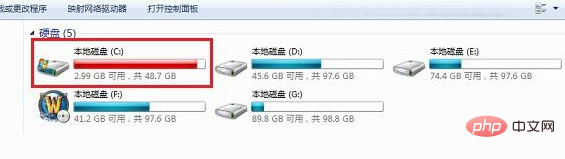
解决方法:将电脑C盘空间不足瘦身与扩容
1、清理垃圾
要是电脑长期没有清理垃圾的话,大量的缓存文件以及历史数据就会占据c盘的大额空间,而这些文件都是没有用处的,所以一般情况下我们通过清理垃圾,在一定程度上能够清理掉垃圾文件释放空间。
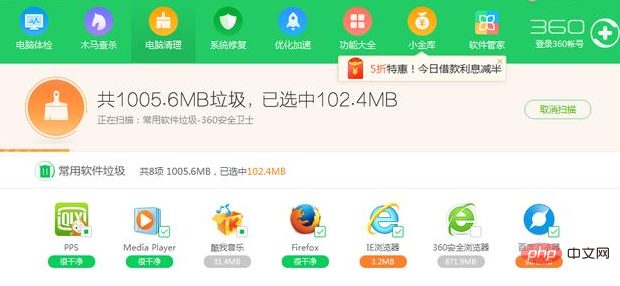
其实,电脑清理垃圾的不会难搞,大家可以借助一些垃圾清除软件(如360安全卫士,CCleaner清理器)。如果说,你的电脑系统垃圾有好几个GB,甚至超过了10GB之后,这样的话是会占用c盘超级大的空间的,这样通过清理软件来清理系统垃圾是能释放c盘空间,从而解决c盘变红的警报。
再者,要是你清理系统垃圾之后,还是觉得c盘释放的空间不够大,你可以将平时下载安装在桌面的软件程序或者大型文件转移到其他盘中(转移对小白来说会比较麻烦,最最简单粗暴的方法是卸载c盘软件,重新安装到d盘),这样也是c盘腾出空间的另一种手段。
2、为C盘扩容
有一种用户是,在装系统的时候没有为c盘预留足够的空间,所以造成c盘变红了。而相对来说,d盘与其它盘磁盘空间就非常充裕,这样的话我们可以利用软件为c盘扩容,把D盘的空间拿些出来分配给C盘。而操作C盘扩容方法也有超多中,一种是格式化硬盘,重新分配磁盘空间,不过这种方法需要重装,也容易造成数据丢失。另一种方法是值得推荐的,那就是无损为C盘扩容,更不会让你c盘的数据丢失了。

殊不知,无损为C盘扩容是非常简单就可以操作成功,首先我们需要借助电脑自带的磁盘管理工具,或者通过一些专业的硬盘分区工具辅助。
准备工作:
1、在分区前,建议先将待调整分区的重要内容备份到移动硬盘
2、备份完成后,下载分区助手专业版,安装并运行。
执行步骤:
选择C盘临近的分区D分区,点击右键,选择“调整/移动分区”,手动输入C盘扩容大小,或者向右拖动上方的滑块调整大小,然后点击确认执行分区调整,选中C盘,同样点击右键,选择“调整/移动分区”,这个时候可以看到C盘后面多出了未分配空间,向右拖动上方的滑块将未分配空间全部划入C盘,点击确认执行分区调整。
3、重装系统
相对以上两种方法来说,下载新镜像重装系统的方法最为简单粗暴的解决C盘变红的问题,要是你觉得分区合理,可以直接格式系统盘重装系统,要是你觉得你的分区不合理,想要c盘的空间在大一些,可以通过格式化所有硬盘重新分区重新分配空间,大家一定要保存好数据文件,以免丢失了。
重装须知:
(1)电脑可以正常使用可以使用一键重装工具实现装机(如何快速一键重装系统),如果电脑系统无法启动的话,可以通过其他电脑制作启动U盘实现装机(u盘启动盘制作教程)。
(2)了解电脑的配置,如果内存2G以下重装32位(x86),内存4G以上重装64位(x64)系统
(3)到快启动官网下载u盘启动盘制作工具,接着制作成快启动u盘启动盘
(4)找个自己想装的系统镜像文件,然后下载到快启动u盘中。
更多相关知识,请访问:PHP中文网!
以上是本地磁盘c盘变红了怎么办?的详细内容。更多信息请关注PHP中文网其他相关文章!

热AI工具

Undresser.AI Undress
人工智能驱动的应用程序,用于创建逼真的裸体照片

AI Clothes Remover
用于从照片中去除衣服的在线人工智能工具。

Undress AI Tool
免费脱衣服图片

Clothoff.io
AI脱衣机

Video Face Swap
使用我们完全免费的人工智能换脸工具轻松在任何视频中换脸!

热门文章

热工具

记事本++7.3.1
好用且免费的代码编辑器

SublimeText3汉化版
中文版,非常好用

禅工作室 13.0.1
功能强大的PHP集成开发环境

Dreamweaver CS6
视觉化网页开发工具

SublimeText3 Mac版
神级代码编辑软件(SublimeText3)

热门话题
 在 Windows 11 上配置 RAID 1 的步骤
Sep 22, 2023 pm 03:05 PM
在 Windows 11 上配置 RAID 1 的步骤
Sep 22, 2023 pm 03:05 PM
Windows11有严格的要求,在努力获取该存储之后,丢失硬盘驱动器和数据将是一个遗憾。好吧,我们带来了好消息,可以帮助您缓冲硬盘驱动器故障。使用内置的Windows工具,您可以将所有数据从一个驱动器复制到另一个驱动器。这样,如果一个驱动器发生故障,您可以在替换驱动器上镜像和重建原始数据。Windows11可以做RAID吗?借助Windows存储空间功能,您可以在Windows11上执行RAID。此功能允许您使用直接连接到计算机的硬盘驱动器创建多个虚拟磁盘,而不会降低性能。突袭的好处:降低因磁盘
 将VirtualBox固定磁盘转换为动态磁盘,反之亦然
Mar 25, 2024 am 09:36 AM
将VirtualBox固定磁盘转换为动态磁盘,反之亦然
Mar 25, 2024 am 09:36 AM
在创建虚拟机时,系统会要求您选择磁盘类型,您可以选择固定磁盘或动态磁盘。如果您选择了固定磁盘,后来意识到需要动态磁盘,或者相反,该怎么办?好!你可以把一种转换成另一种。在这篇文章中,我们将看到如何将VirtualBox固定磁盘转换为动态磁盘,反之亦然。动态磁盘是一种虚拟硬盘,它最初具有较小的大小,随着您在虚拟机中存储数据,其大小会相应增长。动态磁盘在节省存储空间方面非常高效,因为它们只占用所需的主机存储空间。然而,随着磁盘容量的扩展,可能会稍微影响计算机的性能。固定磁盘和动态磁盘是虚拟机中常用的
 dos命令怎么格式化c盘
Feb 19, 2024 pm 04:23 PM
dos命令怎么格式化c盘
Feb 19, 2024 pm 04:23 PM
DOS命令是一种在Windows操作系统中使用的命令行工具,它可以用于执行各种系统管理任务和操作。其中一个常用的任务是格式化硬盘驱动器,包括C盘。格式化C盘是一个比较危险的操作,因为它将会清除C盘上的所有数据,并将文件系统重新初始化。在执行这个操作之前,确保你已经备份了重要的文件,并且清楚地了解格式化操作对你的计算机会产生的影响。下面是在DOS命令行中格式化
 如何在 Windows 11 上 RAID 外部硬盘驱动器
Sep 16, 2023 pm 10:05 PM
如何在 Windows 11 上 RAID 外部硬盘驱动器
Sep 16, 2023 pm 10:05 PM
RAID或独立磁盘冗余阵列是一种数据存储技术,其中多个外部驱动器组合成一个。当大型硬盘价格昂贵时,它被广泛使用,但许多人仍然更喜欢RAID外部驱动器的方法。RAID有几个级别,每个级别都用于特定目的。请记住,普通用户不必深入了解复杂性,RAID0或RAID1的简单设置应该可以正常工作。考虑突袭外部驱动器的原因:改进了电脑的性能易于配置,比现有替代方案便宜更快的数据读取和写入通过镜像实现有效的备份解决方案如何在Windows11上RAID外部驱动器?在RAID外部硬盘驱动器之前,需要注意以下几个先
 如何在 Windows 11 上将动态磁盘转换为基本磁盘
Sep 23, 2023 pm 11:33 PM
如何在 Windows 11 上将动态磁盘转换为基本磁盘
Sep 23, 2023 pm 11:33 PM
如果要在Windows11中将动态磁盘转换为基本磁盘,则应首先创建备份,因为该过程将擦除其中的所有数据。为什么要在Windows11中将动态磁盘转换为基本磁盘?根据Microsoft,动态磁盘已从Windows中弃用,不再推荐使用。此外,Windows家庭版不支持动态磁盘,因此您将无法访问这些逻辑驱动器。如果要将更多磁盘合并到更大的卷中,建议使用基本磁盘或存储空间。在本文中,我们将向您展示如何在Windows11上将动态磁盘转换为基本磁盘如何在Windows11中将动态磁盘转换为基本磁盘?在开始
 为什么我有C盘和H盘?这里有5个原因
Feb 05, 2024 pm 03:30 PM
为什么我有C盘和H盘?这里有5个原因
Feb 05, 2024 pm 03:30 PM
简而言之,您计算机中的硬盘驱动器已被压缩。压缩计算机硬盘驱动器可以让您在驱动器上容纳更多信息,但需要为压缩时无法使用的文件创建一个区域(称为H分区)。笔记H驱动器是硬盘驱动器中未压缩的部分。我可以安全地移除H吗?压缩硬盘驱动器通常是永久的,尽管可以解压缩,但不可靠。若C:驱动器或压缩硬盘出现问题,建议擦除并重新开始。C:通常是基于Microsoft系统的系统驱动器,也可能是唯一的驱动器。如果计算机未连接网络,它可能充当“主”驱动器。C:驱动器通常还存储应用程序。在硬盘驱动器出现之前,计算机有两个
 掌握Ubuntu系统中的磁盘使用情况的方法
Jan 03, 2024 pm 11:13 PM
掌握Ubuntu系统中的磁盘使用情况的方法
Jan 03, 2024 pm 11:13 PM
我们在系统要查看硬盘使用的情况,Ubuntu系统该怎么查看呢?下面我们就来看看,Ubuntu系统查看硬盘占用率的教程。1、在系统上,点击桌面左下角,如图示。2、在系统,点击公用程式,如图示。3、点击磁碟使用量,如图示。4、那么即可看到磁盘使用的情况,就是中间的磁盘就是你电脑硬盘,如图示。磁盘下面的小字就是使用情况。5、或点击公用程式上的磁碟,如图示。6、那么在容量这里,看得到硬盘使用情况,如图示。下面是文字版本查看磁盘的使用情况:df-h结果如下:FilesystemSizeUsedAvailU
 在 Windows 11 上实现镜像卷的三种方法
Sep 18, 2023 pm 04:25 PM
在 Windows 11 上实现镜像卷的三种方法
Sep 18, 2023 pm 04:25 PM
驱动器故障是一个严重的问题,它可能会使您的文件无法恢复或启动驱动器无法工作,因此这就是为什么许多用户选择在Windows11上创建镜像卷作为防止这种情况的原因。如果您不熟悉,镜像卷是另一个驱动器的精确副本,它可以在发生磁盘故障时用作备份。这是一个很棒的备份解决方案,今天我们将向您展示如何在PC上创建它。设置镜像卷的先决条件是什么?两个大小相似的动态磁盘。镜像驱动器可以大于源驱动器。RAID支持,几乎每台现代PC都可用。镜像驱动器应未分配且没有任何卷。如何在Windows11中创建镜像卷?1.使用





